作為一個iPhone使用者,沒有什麼比從你的iPhone上丟失重要資料更具破壞性,這可是一場噩夢!幸運的是,我們有一些方法可以從你的iPhone中恢復不見了的資料。在這個iPhone資料救援指南中,我們將與你分享一些關於在iPhone上救援不見檔案的技巧和方法。

一、iPhone資料丟失的常見原因
在深入研究如何從iPhone資料救援之前,我們必須先了解資料不見了的常見原因。這些原因包括 :
二、iPhone資料救援的方法
1.iPhone資料救援最佳軟體一鍵救援【無需備份】
Tenorshare UltData是一款功能最強大,最可靠,最成功的iPhone資料救援軟體。它能救援iOS裝置中35+種類資料,如備忘錄、聯絡人和影片等。不論是誤刪檔案、軟體更新失敗、手機恢復原廠設定等情況,還是iPhone手機重置照片救回,統統可以實現救援iOS裝置上的資料!
Tenorshare UltData的主要特點:
- 全面資料救援:iOS裝置上的幾乎所有資料都可以救援,包括照片、Safari網頁瀏覽記錄、音樂、簡訊以及APP檔案等。
- 全系統支持:支援所有iOS裝置和版本,包括最新的iOS 26和iPhone 16系列。支援Windows和Mac系統。
- 簡單操作流程:數據恢復過程簡單明瞭,只需三個步驟即可恢復刪除的資料。
- 選擇性掃描與恢復:支援選擇性掃描和選擇性恢復檔案,讓您可以針對性地找回需要的資料,避免不必要的數據恢復,提高效率。
- 預覽掃描結果:在恢復之前,可以預覽掃描後的檔案,確保找到正確的資料,避免恢復錯誤的檔案。
-
步驟 1. 下載並安裝
首先,下載並安裝 Tenorshare UltData,然後啟動軟體。在主頁選擇「iPhone/iPad 資料恢復」功能。

-
步驟 2. 連線裝置並掃描資料
使用 USB 資料線將你的 iPhone 連線到電腦。成功連線後,選擇你需要恢復的資料類型,例如,「圖片和影片」欄目下的「影片」。選定後,點選「開始掃描」。

-
步驟 3. 選擇需要恢復的數據並進行恢復
掃描完成後,介面上將顯示所有可恢復的資料。你可以預覽這些資料,然後選擇需要恢復的具體專案,最後點選「還原至 PC」完成操作。

是不是很簡單?僅需3步,使用Tenorshare UltData資料救援軟體就可以輕鬆恢復iPhone上的資料,iPhone手機重置資料救回也不在話下!
iPhone 資料救援影片教學:
2.從iCloud實現iPhone資料救援
要使用iCloud資料備份恢復,你需要確保之前有開啟iCloud資料備份功能。這個方案可以救援ios中的資料(包括應用程式)、恢復iPhone照片、恢復line和Whatsapp對話等。
直接從iCloud將iPhone手機重置資料救回
到「設定」>「一般」>「移轉或重置iphone」>點選「清除所有內容和設定」。

重新啟動iPhone,執行到「App 與資料」畫面,接著點一下「從 iCloud 備份回復」。
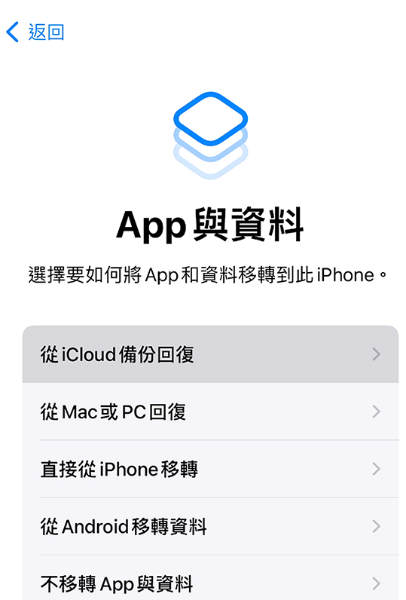
使用你的Apple ID登入iCloud,選擇備份,等待備份完成即可。
需要注意的是,使用此方式復原資料時,需要先將 iPhone 重置為出廠預設值,所有設定和資料都會消失,如果想要保留 iCloud 備份之後的任何重要資料,請先進行iPhone備份。
透過專業軟體從iCloud備份救援資料|無需重置
通過Tenorshare UltData,您無需將設備重置到原廠設定即可回復資料。
-
步驟 1. 選擇模式與登錄
在軟體中選擇「iCloud資料恢復」模式,然後使用您的Apple ID登錄。
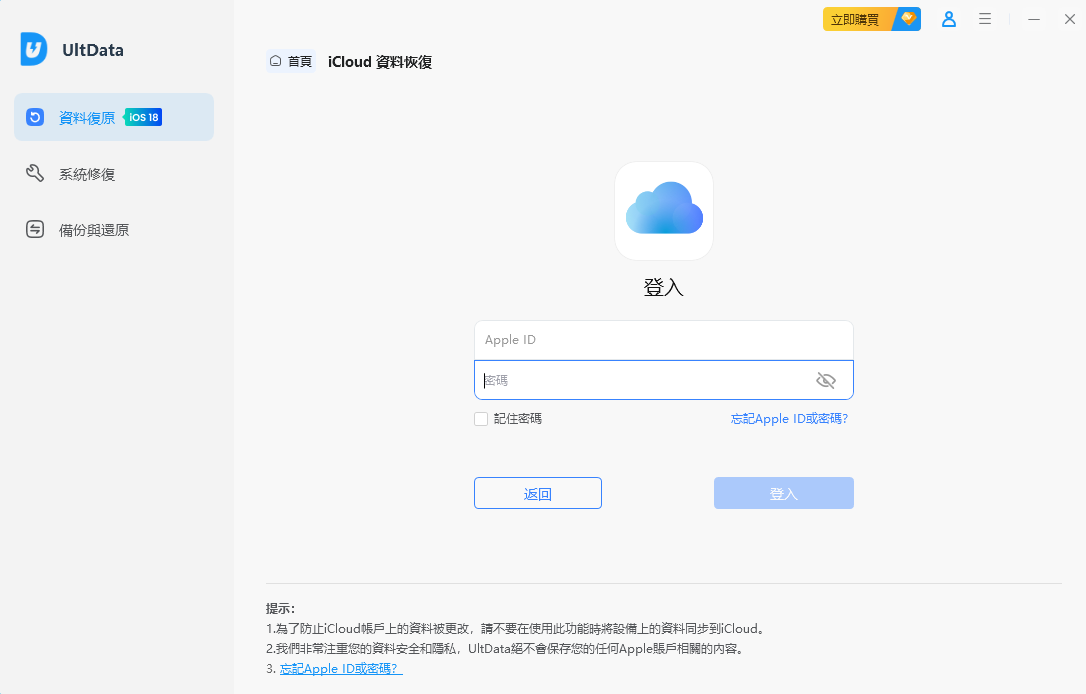
-
步驟 2. 選擇資料類型
登錄後,選擇您需要恢復的資料類型進行掃描。
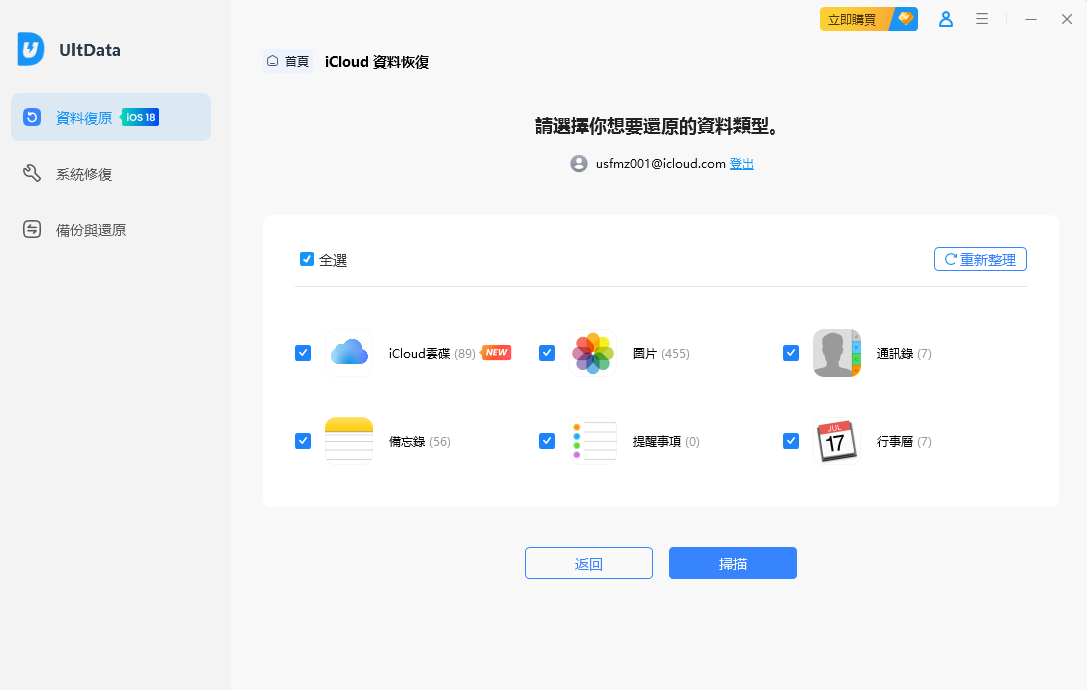
-
步驟 3. 預覽並回復
掃描完成後,預覽並選擇您需要的資料,然後點擊「還原至PC」即可。
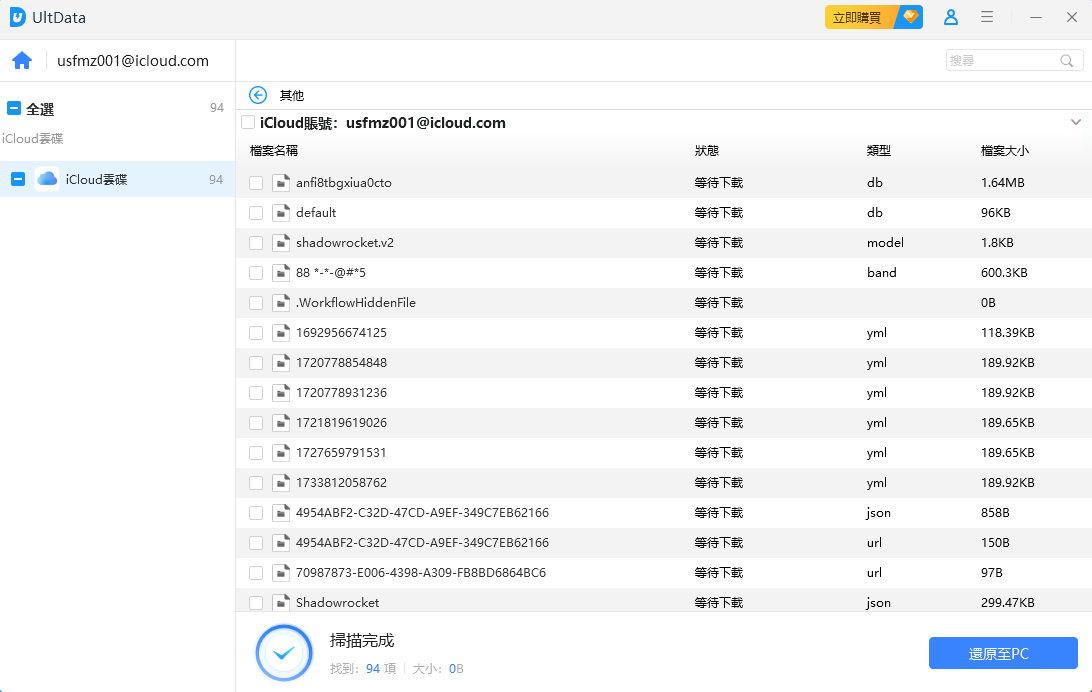
3.透過其他雲端實現找回iPhone檔案不見
雲端服務如Google Drive, Dropbox, OneDrive等都是很好的媒介來備份你的ios資料,並確保在資料不見的情況下,很容易地恢復它們。
要從雲端空間裡恢復丟失了的資料,請先登入你的賬戶
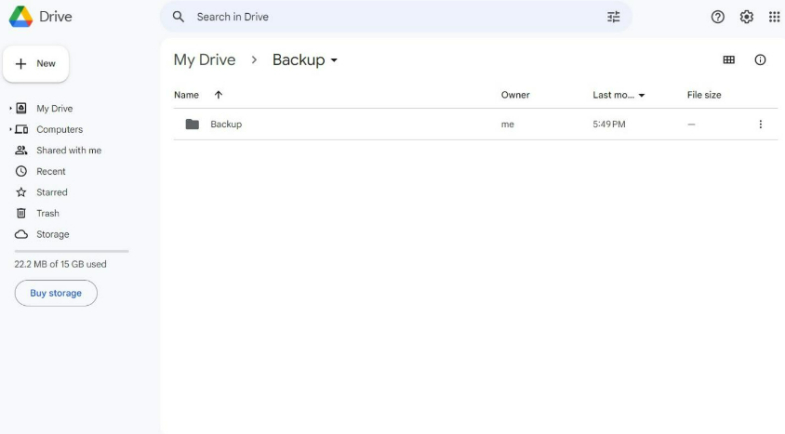
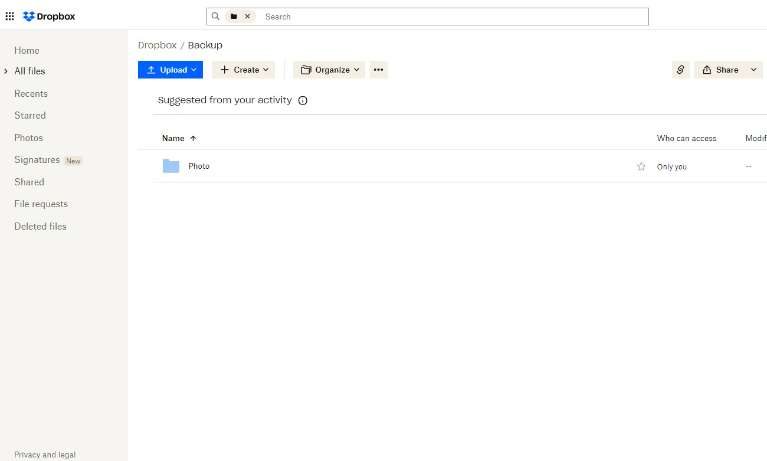
選擇你想恢復的內容。
再將檔案下載到你的裝置上,然後將它們儲存到適當的位置。
4.使用iTunes備份iPhone救資料
iTunes備份是另一種救援iPhone資料的方式。這種方法可以把你以前在iTunes上所創建的備份恢復到你的手機。
直接從iTunes將iPhone手機重置資料救回
啟動最新版iTunes,使用 USB 連接線將裝置連接到電腦。
連接成功後,點擊「手機」>「設定」>「摘要」>點選「回復備份」,等待備份完成即可。
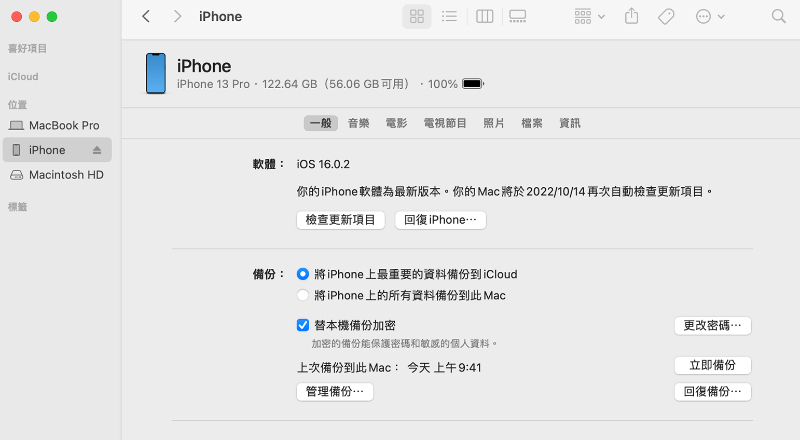
需要注意的是,使用iTunes備份,還原的是上一次所備份的全部內容,它並不支持選擇備份。另外,在 iTunes 備份後所有產生的 iPhone 新資料和設定會有丟失和重置風險。
透過專業軟體從iTunes備份救援資料|選擇性恢復
通過Tenorshare UltData,您可以選擇性地回復資料,而不需要還原整個備份。
-
步驟 1. 選擇模式與備份檔
在軟體中選擇「iTunes資料恢復」模式,並選擇您需要的備份檔案。
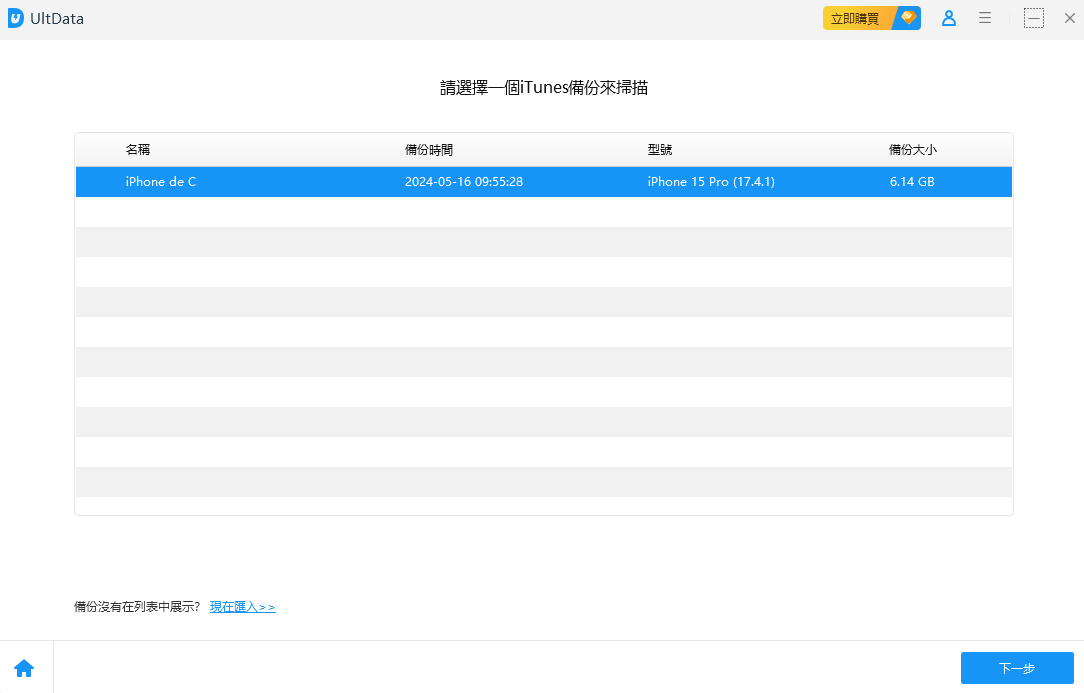
-
步驟 2. 選擇資料類型
選擇您需要掃描和恢復的特定內容類別。
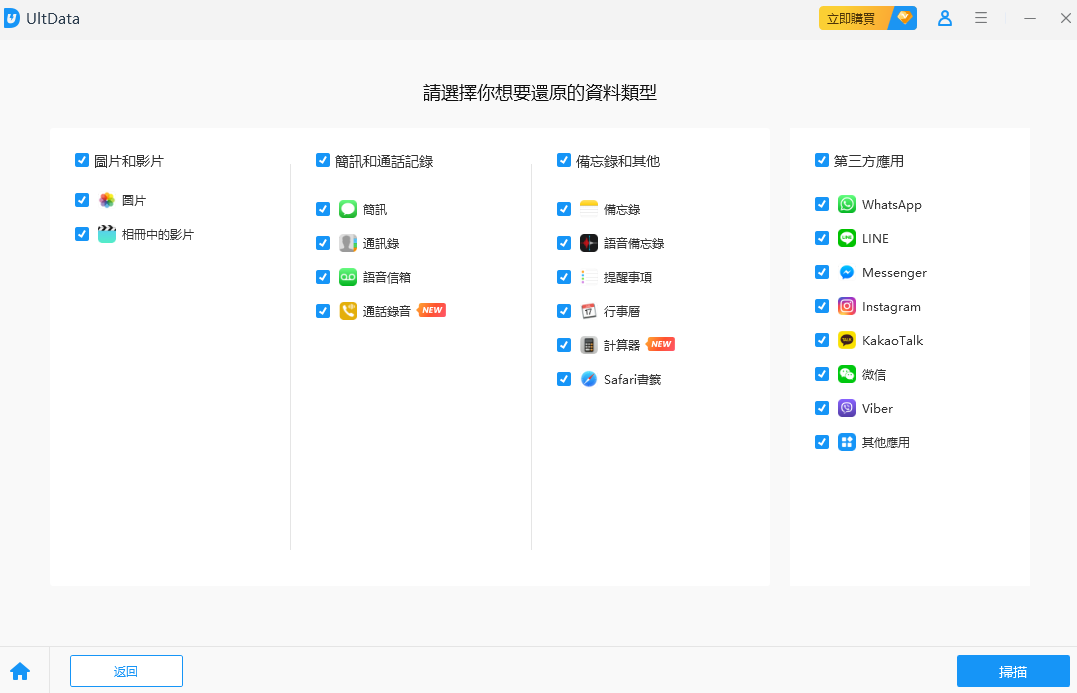
-
步驟 3. 預覽並回復
掃描完成後,預覽並勾選您需要的檔案,然後點擊「恢復到PC」即可。
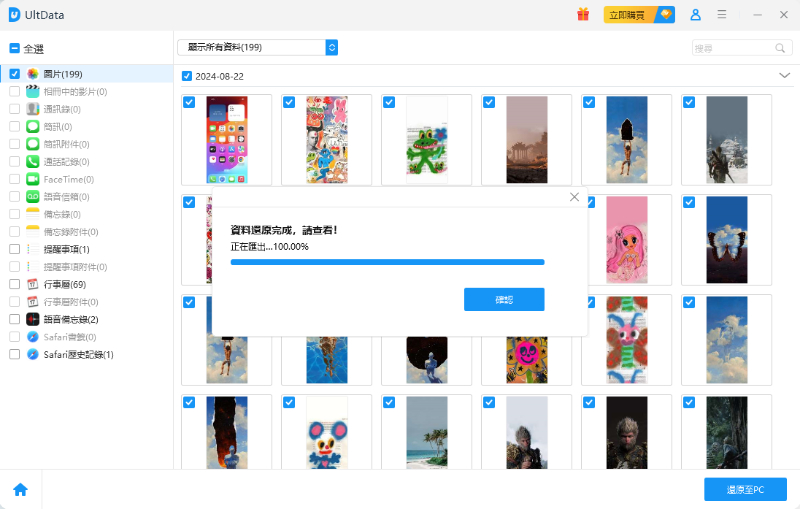
三、iPhone 資料救援方案對比
使用Tenorshare UltData救援iPhone資料,一款軟體搞定3種恢復途徑,能夠選擇性回復,不需重置設備,避免資料覆蓋風險。
四、預防iPhone檔案不見的小貼士
- 定期備份至iCloud或iTunes:確保定期備份手機資料到iCloud或iTunes,數據丟失時能快速恢復。
- 開啟自動備份功能:啟用iCloud自動備份,讓iPhone在充電且連接Wi-Fi時自動備份,避免忘記手動備份。
- 啟用雙重認證保護:設置Apple ID雙重認證,增強帳戶安全,避免因帳號被盜導致資料遺失。
- 小心處理系統更新:在更新iOS時,確保手機有足夠的電量和儲存空間,避免更新過程中當機或失敗。
- 定期清理無用資料:定期整理和刪除不必要的檔案和應用程式,減少儲存空間不足導致的潛在問題。
五、iPhone資料救援中心推薦
你也可以直接去iPhone線下資料救援店裡尋求幫助。在臺北,小編推薦的店家有以下3個:
六、iPhone 救資料相關問題
1.iPhone手機重置資料會不見嗎?
是的,若將iPhone重置為原廠設定,所有資料將被清除,除非事先有進行備份。不過別擔心,如果iPhone重置沒備份,還是可以試試我們的Tenorshare UltData來實現iPhone重置後還原的,直接掃描手機,無需備份也能iPhone格式化恢復!
2.iPhone主機板壞掉資料會不見嗎?
主機板損壞可能導致資料無法存取,但資料不一定完全丟失,專業資料救援工具或服務可能能夠恢復部分或全部資料。
3.iPhone的垃圾桶在哪裡?
iPhone沒有傳統的垃圾桶功能,但"相片"應用程式中有個"最近刪除"資料夾,刪除的照片會在那裡保存30天後才徹底移除。
4.iPhone手機救資料多少錢?
iPhone手機資料救援的費用取決於損壞程度和救援方式,使用專業救援軟體的費用較低,而送至專業機構救援則可能較昂貴,通常在幾百到上千元不等。也可以參考一些iPhone資料救援店家的網上標價,和「iPhone資料救援費用」該文章的價格自行斟酌。
結論
以上就是iPhone資料救援的所有方案,希望能夠對你有所幫助。iPhone上的資料丟失是災難性的打擊,因此,定期的資料備份至關重要。對於iOS使用者來說,專業的iPhone資料救援軟體Tenorshare UltData能有效地幫助你復原資料,更能保證資料的安全性。趕快免費下載找回你的資料吧!
















